كيفية استكشاف أخطاء 11 في iTunes
برنامج iTunes هو برنامج شائع للغاية ، حيث أنه من الضروري للمستخدمين إدارة تقنيات التفاح ، والتي تحظى بشعبية كبيرة في جميع أنحاء العالم. مما لا شك فيه ، ليس كل مستخدمي هذا البرنامج يعمل بسلاسة ، لذلك اليوم سننظر في الموقف عندما يكون الخطأ في نافذة برنامج iTunes هو الكود 11.
يجب أن يخبر المستخدم عن خطأ في الكود 11 عند التعامل مع iTunes إذا كان هناك أي مشاكل في الأجهزة. تهدف النصائح أدناه إلى إزالة هذا الخطأ. عادة ما يواجه المستخدمون مشكلة مماثلة في عملية تحديث أو استعادة جهاز Apple.
محتوى
كيفية استكشاف أخطاء 11 في iTunes
الطريقة 1: إعادة تمهيد الأجهزة
أولاً وقبل كل شيء ، من الضروري الشك في فشل النظام العادي ، والذي يمكن أن يظهر على جانب الكمبيوتر وجهاز Apple متصل بجهاز iTunes.
أغلق iTunes ، ثم أعد تشغيل الكمبيوتر. عندما يتم تمهيد النظام بالكامل ، ستحتاج إلى تشغيل iTunes مرة أخرى.
بالنسبة لأداة Apple ، ستحتاج أيضًا إلى إعادة التشغيل ، ومع ذلك ، يجب عليك إجبارها هنا. لإجراء ذلك ، اضغط على مفتاحي Home و Power على الجهاز وأمسكهما إلى أن يتم إيقاف تشغيل الجهاز فجأة. قم بتنزيل الجهاز ، ثم قم بتوصيله بالكمبيوتر باستخدام كابل USB وتحقق من حالة iTunes والخطأ.

الطريقة 2: تحديث iTunes
العديد من المستخدمين ، بمجرد تثبيت البرنامج على جهاز الكمبيوتر ، لا يزعجهم حتى بالتحقق من التحديثات النادرة ، على الرغم من أن هذا مهم بشكل خاص ، حيث يتم تحديث برنامج iTunes بشكل منتظم للتكيف للعمل مع الإصدارات الجديدة من iOS ، بالإضافة إلى التخلص من المشكلات الموجودة.
كيفية التحقق من اي تيونز للحصول على التحديثات
الطريقة الثالثة: استبدال كبل USB
بالفعل بشكل متكرر على موقعنا لوحظ أنه في معظم أخطاء iTunes يمكن أن يكون خطأ الكبل الأصلي أو التالف.

والحقيقة هي أنه حتى الكبلات المعتمدة لأجهزة أبل يمكن أن ترفض فجأة العمل بشكل صحيح ، وهو نظير رخيص تمامًا للكابل البرق أو الكابل الذي شهد الكثير ، ولديه الكثير من الضرر.
إذا كنت تظن أن الكبل هو خطأ الخطأ 11 ، فإننا نوصي بشدة باستبداله ، على الأقل في وقت إجراء التجديد أو الاسترداد ، واقتراضه من مستخدم آخر لجهاز Apple.
الطريقة الرابعة: استخدم منفذ USB مختلفًا
يمكن أن يعمل المنفذ بشكل صحيح على جهاز الكمبيوتر الخاص بك ، ومع ذلك ، يمكن أن يتداخل الجهاز معه. عادةً ما يرجع ذلك غالبًا إلى حقيقة أن المستخدمين يقومون بتوصيل أدواتهم بـ USB 3.0 (يتم تمييز هذا المنفذ باللون الأزرق) أو لا يقوموا بتوصيل الأجهزة مباشرة بالكمبيوتر ، أي باستخدام لوحات وصل USB والمنافذ المدمجة في لوحة المفاتيح وما إلى ذلك.
في هذه الحالة ، الحل الأمثل هو الاتصال بمنفذ USB (وليس 3.0) مباشرة إلى الكمبيوتر. إذا كان لديك كمبيوتر سطح مكتب ، فمن المستحسن أن يتم الاتصال بالمنفذ على الجزء الخلفي من وحدة النظام.
الطريقة الخامسة: إعادة تثبيت iTunes
إذا لم تسفر أي من الطرق المذكورة أعلاه عن نتائج ، فيجب محاولة إعادة تثبيت iTunes ، بعد إجراء إلغاء تثبيت كامل للبرنامج من الكمبيوتر.
كيفية إزالة تثبيت iTunes من جهاز الكمبيوتر الخاص بك
بعد إزالة iTunes من جهاز الكمبيوتر الخاص بك ، ستحتاج إلى إعادة تشغيل النظام ، ثم متابعة تنزيل وتثبيت أحدث إصدار من iTunes ، تأكد من تنزيل التوزيع من موقع المطور الرسمي.
الطريقة 6: استخدم وضع DFU
تم إنشاء وضع DFU الخاص فقط في المواقف التي لا يمكن فيها استعادة الجهاز وتحديثه بالطريقة المعتادة. كقاعدة ، يتبع مستخدمو أجهزة الهروب من السجن هذه الطريقة ، والذين لا يستطيعون حل الخطأ 11.
يرجى ملاحظة أنه إذا تم تلقي الهروب من السجن على جهازك ، فبعد الإجراء أدناه ، سيخسر جهازك.
أولاً ، إذا لم يكن لديك بالفعل نسخة احتياطية حديثة من iTunes ، فيجب عليك إنشائها.
كيفية عمل نسخة احتياطية من جهاز iPhone أو iPod أو iPad
ثم ، قم بفصل الجهاز من الكمبيوتر وإيقاف تشغيله تمامًا (استمر في مفتاح التشغيل لفترة طويلة ثم أوقف تشغيل الطاقة). بعد ذلك ، يمكن توصيل الجهاز بالكمبيوتر باستخدام كابل وتشغيل iTunes (حتى يتم عرضه في البرنامج ، فهذا أمر طبيعي).

الآن تحتاج إلى إدخال الجهاز في وضع DFU. للقيام بذلك ، يجب أن تحتفظ بمفتاح التشغيل لمدة ثلاث ثوانٍ ، ثم اضغط باستمرار على مفتاح "الصفحة الرئيسية" مع الاستمرار على هذا الزر. استمر في الضغط على هذه المفاتيح لمدة 10 ثوانٍ ، ثم حرر زر الطاقة ، واستمر في الاستمرار في وضع الصفحة الرئيسية حتى يكتشف الجهاز iTunes وتظهر النافذة التالية في نافذة البرنامج:

بعد ذلك ، سيكون زر "الاستعادة" متاحًا في نافذة iTunes. كقاعدة عامة ، عند إجراء استعادة الجهاز من خلال وضع DFU ، يتم حل العديد من الأخطاء ، بما في ذلك الكود 11 ، بنجاح.
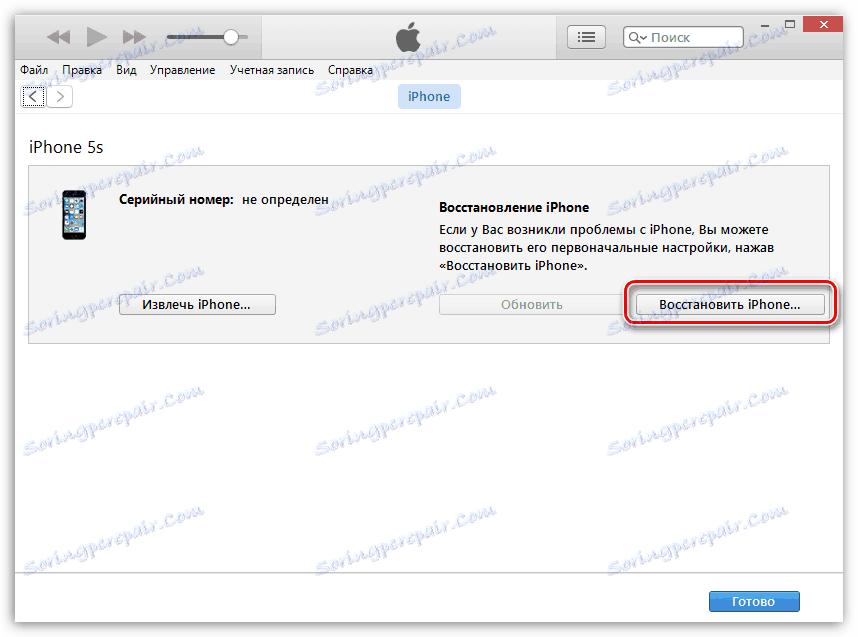
وبمجرد استعادة الجهاز بنجاح ، ستتمكن من الاسترداد من النسخة الاحتياطية.
الطريقة السابعة: استخدام برنامج ثابت آخر
إذا كنت تستخدم برنامجًا ثابتًا تم تنزيله مسبقًا على جهاز الكمبيوتر الخاص بك لاستعادة الجهاز ، فمن المستحسن رفض استخدامه لصالح البرنامج الثابت الذي سيقوم بتنزيله وتثبيته تلقائيًا على iTunes. لتنفيذ الاسترداد ، استخدم الطريقة الموضحة في الفقرة أعلاه.
إذا كان لديك ملاحظاتك ، كيف يمكنك حل الخطأ 11 ، أخبرهم عنها في التعليقات.
